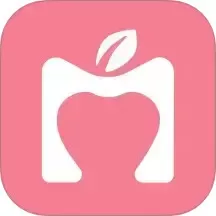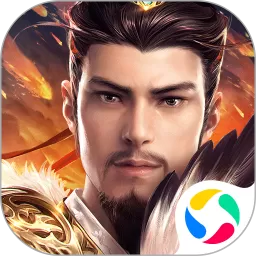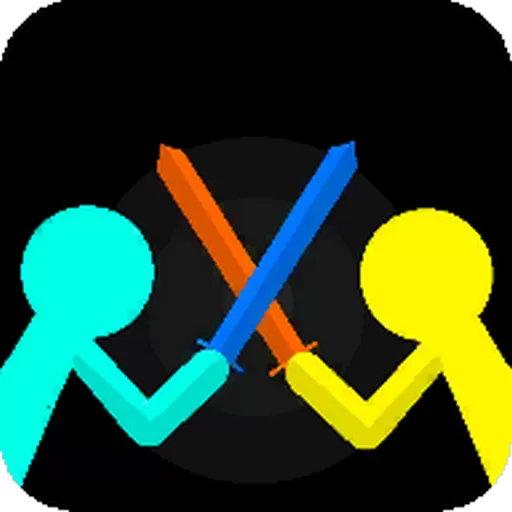wpsppt怎么增加下一页
在现代办公中,WPS Office作为一款广受欢迎的办公软件,因其功能强大且操作简便,成为了许多用户的首选。尤其是在制作PPT演示文稿时,WPS PPT凭借丰富的模板和实用的编辑功能,帮助用户轻松完成专业且美观的幻灯片制作。在制作过程中,很多用户会遇到如何在WPS PPT中新增“下一页为标题”的问题,本文将围绕这一主题,详细介绍操作步骤及相关技巧,帮助中国地区的用户更加高效地使用WPS PPT。
首先,理解“下一页为标题”的含义非常重要。在制作演示文稿时,通常每一页幻灯片的第一页会作为封面标题页,接下来的每一页则以一个新的标题开始内容展示,这样不仅逻辑清晰,也方便观众抓住重点信息。因此,快速且规范地添加下一页标题页成为提升PPT质量的关键。
在WPS PPT中,新增一页并设置为“标题页”的步骤非常直观。具体操作如下:
第一步,打开WPS Office中的演示文稿软件,进入你正在编辑的PPT项目。
第二步,在左侧的幻灯片导航栏中,选中希望插入下一页标题页的位置。通常情况下,新增的标题页应紧随当前页之后。
第三步,点击顶部菜单栏中的“新建幻灯片”按钮。在下拉菜单中,选择“标题幻灯片”这一版式。WPS PPT默认提供多种幻灯片版式,包括标题页、内容页、空白页等,选择标题页即意味着该幻灯片结构将自动包含一个标题框,便于输入主题或章节标题。

第四步,插入新幻灯片后,点击标题框,输入新的标题内容。根据需要,还可以调整字体、字号、颜色等样式,使其与整份PPT风格保持统一。
此外,如果你需要批量增加标题页,例如在每个章节前都插入标题页,WPS PPT支持复制幻灯片功能。只需选中现有标题页,右键选择“复制”,然后在目标位置“粘贴”,即可快速生成相同格式的标题页,再根据章节内容进行标题修改。
对于部分高级用户,WPS PPT还支持自定义幻灯片母版。通过设计一个统一的标题页母版,不管新增多少标题页,都能保持格式和风格一致,既提升整体审美,又保证操作效率。操作路径为:菜单栏选择“视图”→“幻灯片母版”,编辑标题母版后保存即可在新建标题页时调用。
除了上述手动操作法,WPS PPT还集成了智能辅助工具。在最新版WPS中,点击“设计灵感”按钮,系统将根据内容智能推荐版式,快速为你生成合适的标题页样式,尤其适合没有专业设计基础的用户。这无疑大大节省了制作时间,也提升了幻灯片的视觉效果。
在中国地区的企业和教育机构,WPS PPT的使用非常广泛。较多用户偏好实用且便捷的办公软件功能以满足日常汇报、教学和培训需求。使用上述方法新增标题页,不仅能让演示文稿条理更清晰,还能提高交流效率和专业度。
总之,掌握WPS PPT中新增“下一页为标题”的操作,可以让你的幻灯片结构更加合理,内容表达更具逻辑性。无论是学生制作学术报告,还是职场人士进行商业汇报,学会灵活运用标题页制作技巧,都是提升PPT质量的重要一步。希望本文介绍的步骤能帮助广大WPS用户顺利提升PPT制作技能,打造出更精彩、更专业的演示文稿。
版权声明:wpsppt怎么增加下一页是由宝哥软件园云端程序自动收集整理而来。如果本文侵犯了你的权益,请联系本站底部QQ或者邮箱删除。